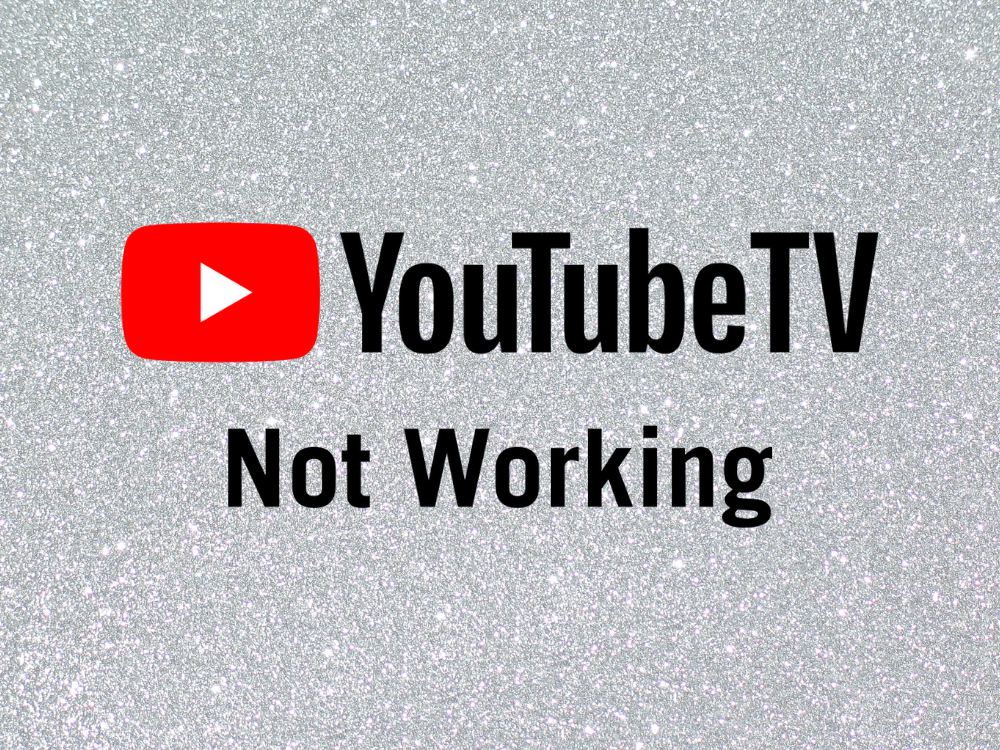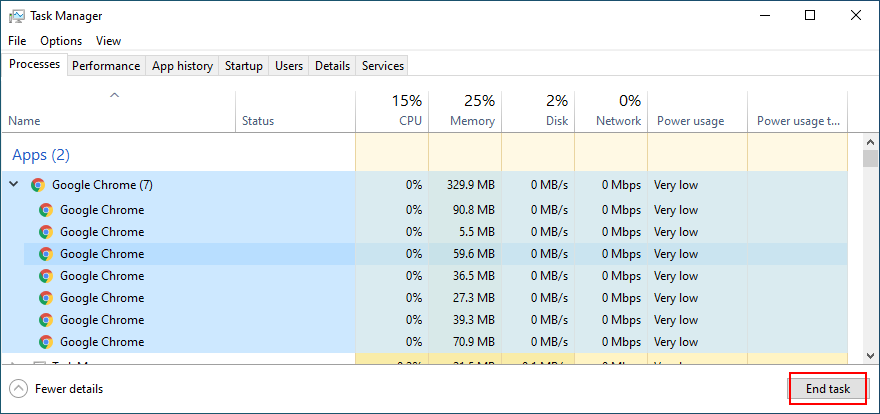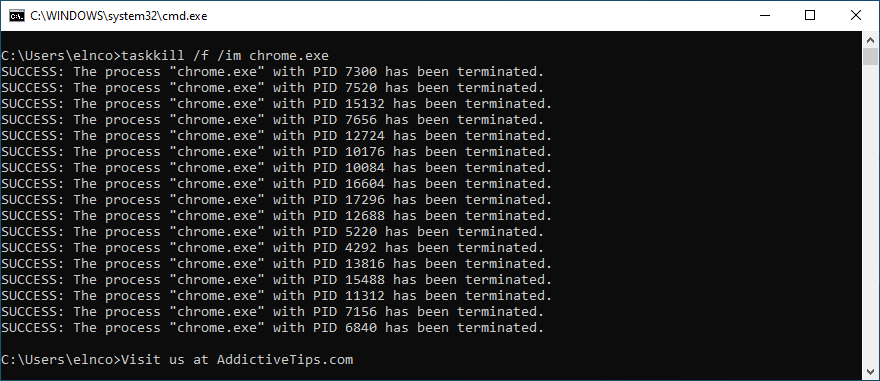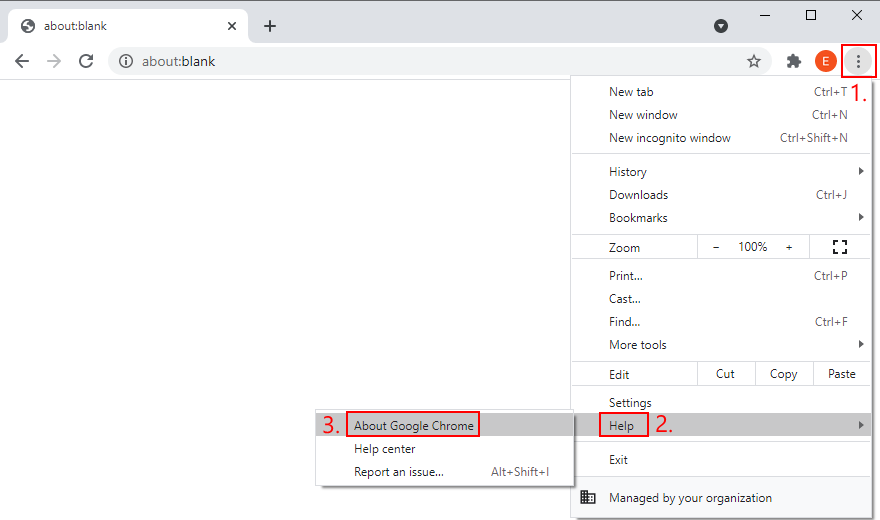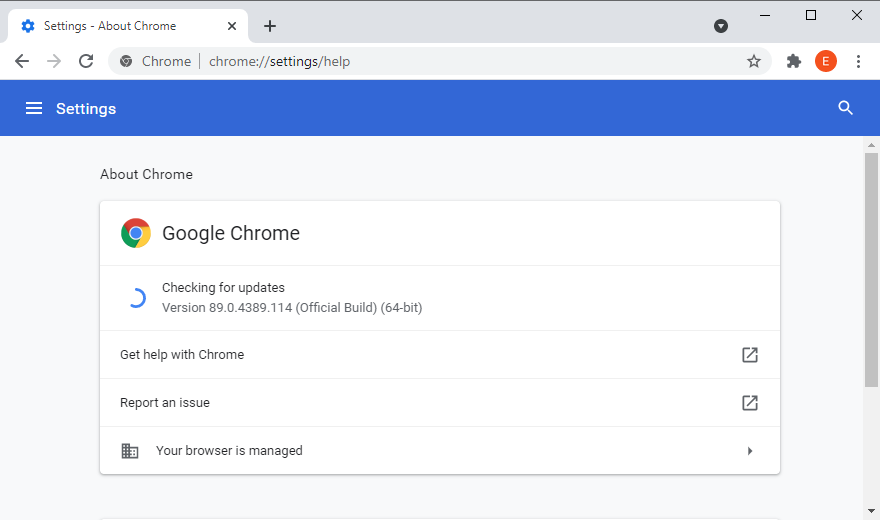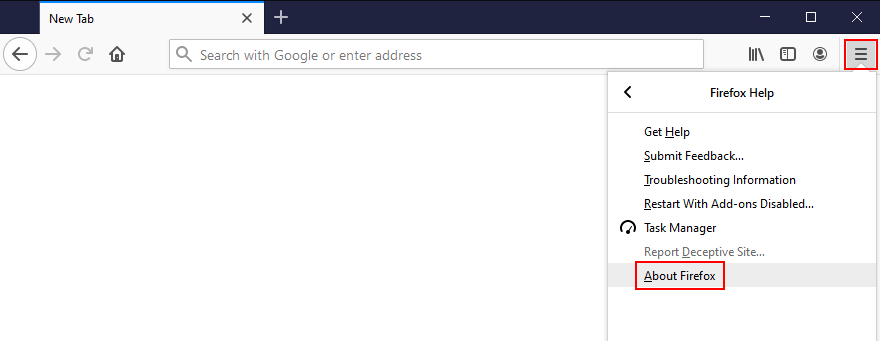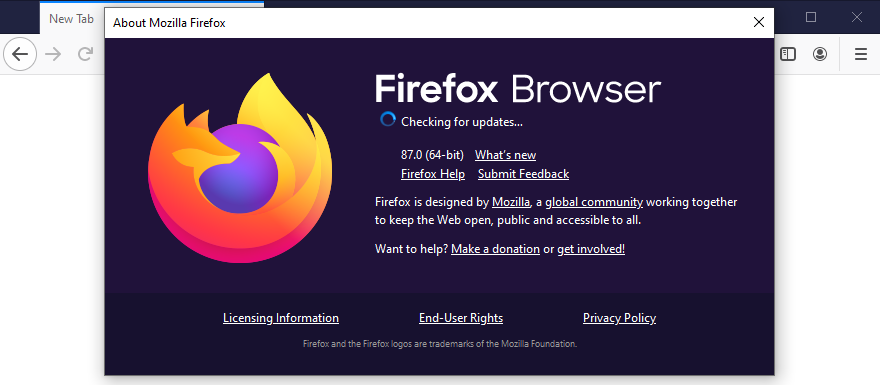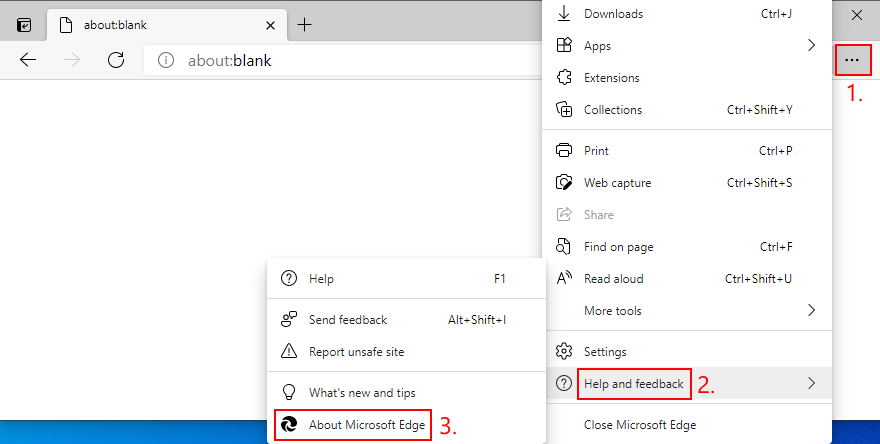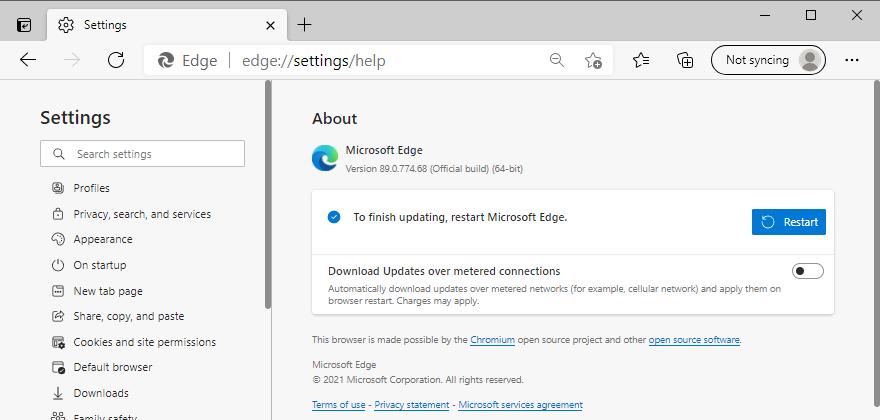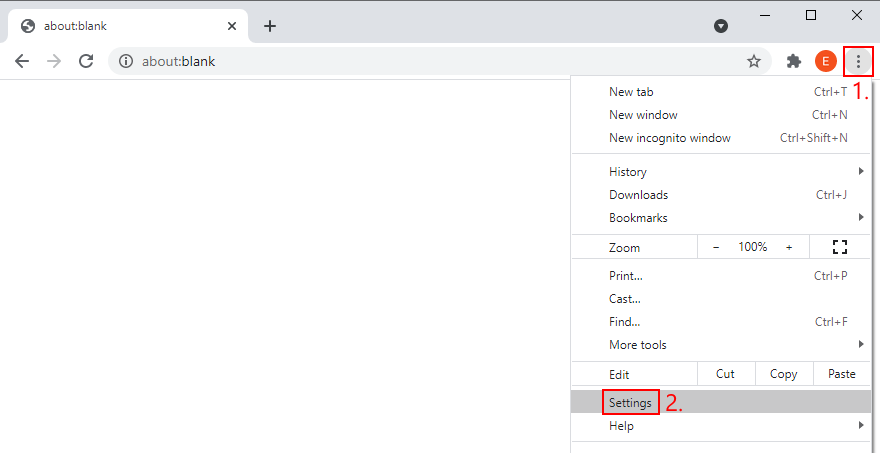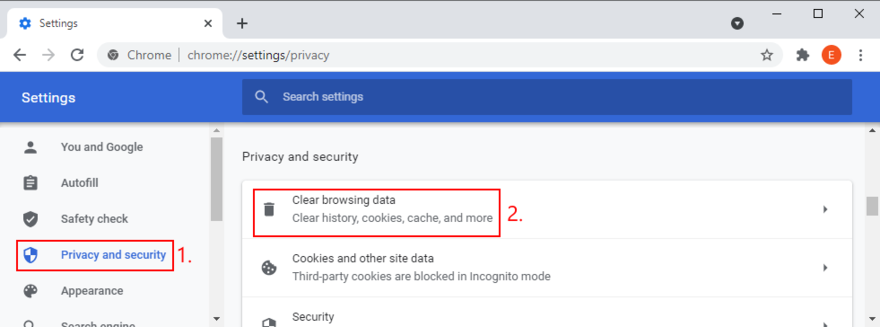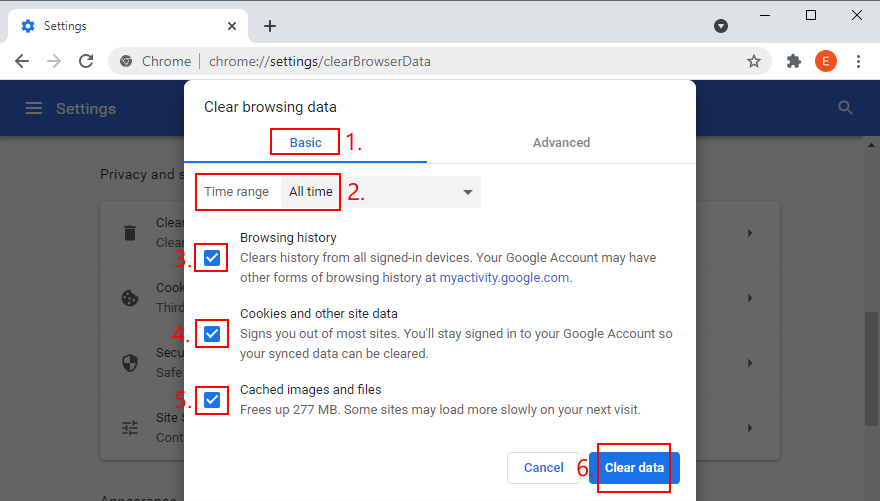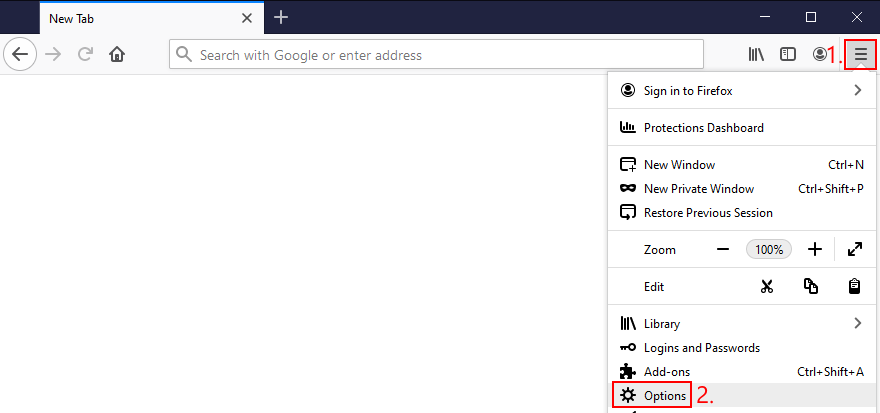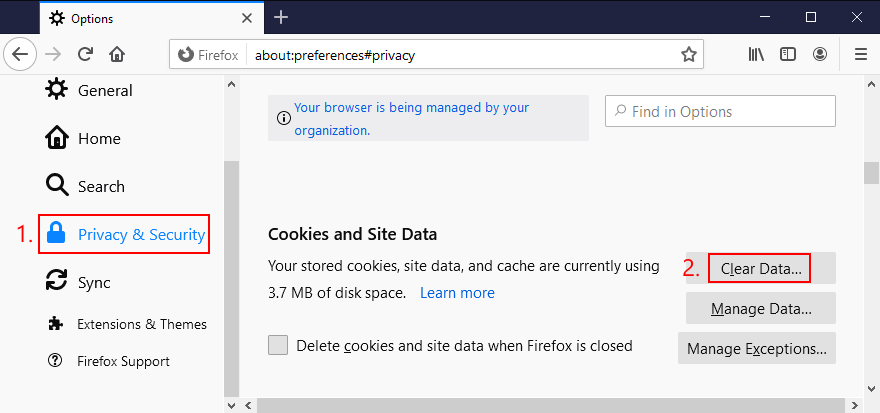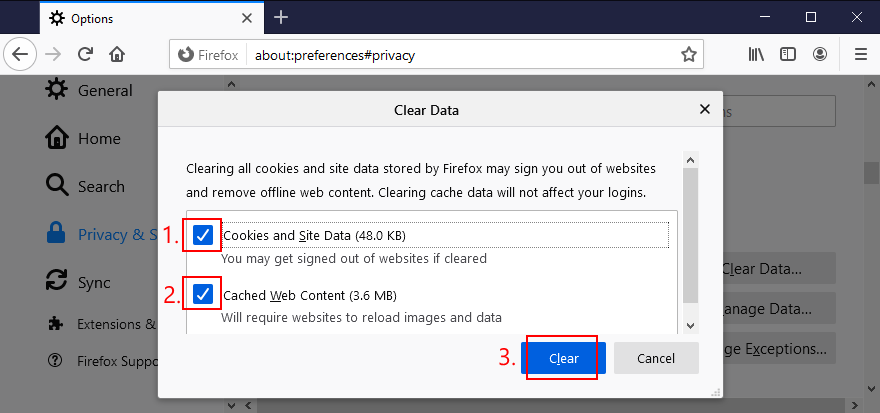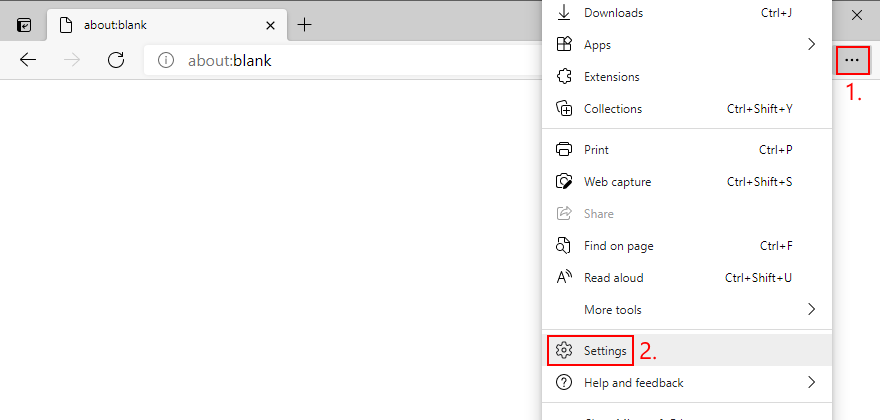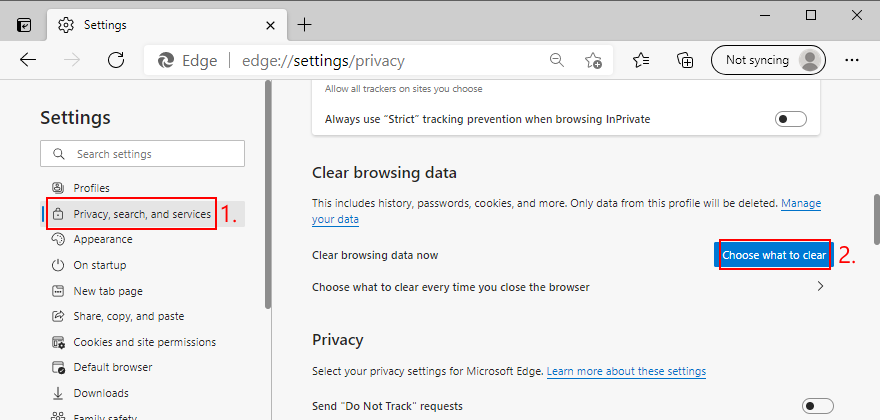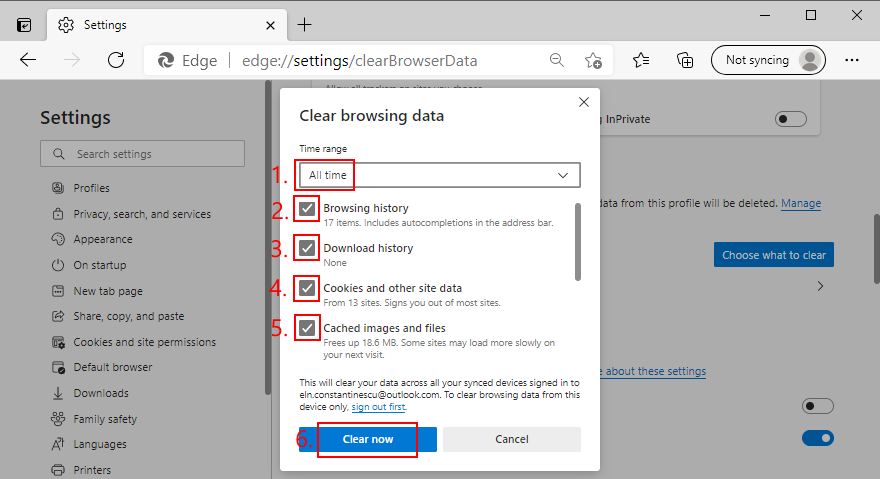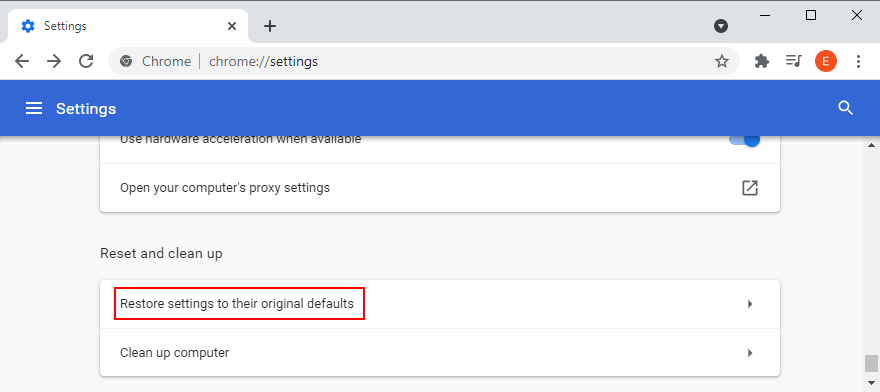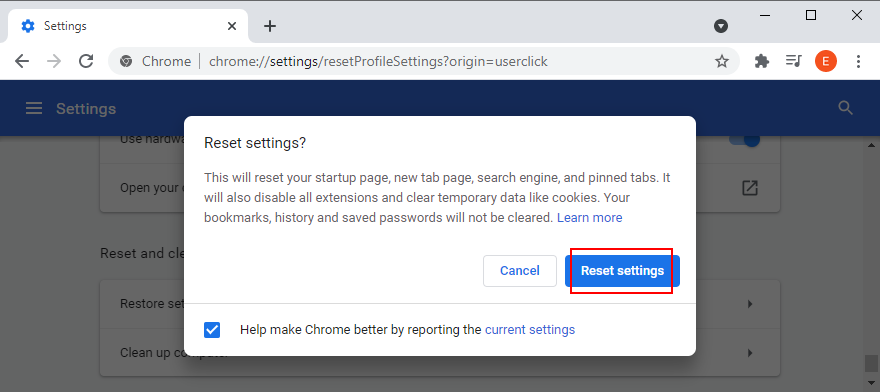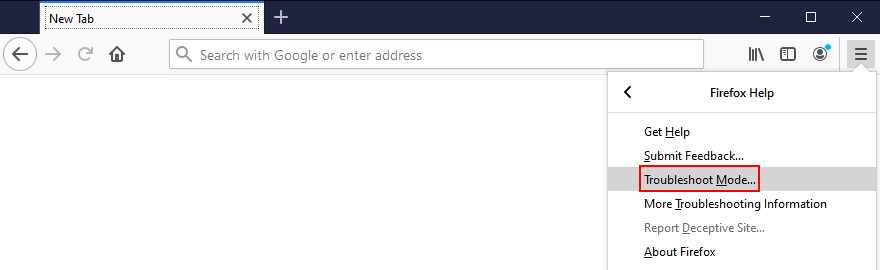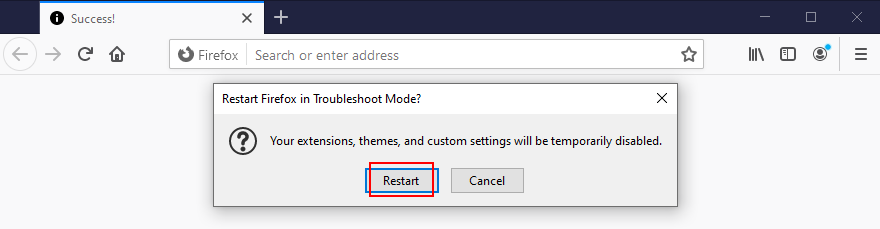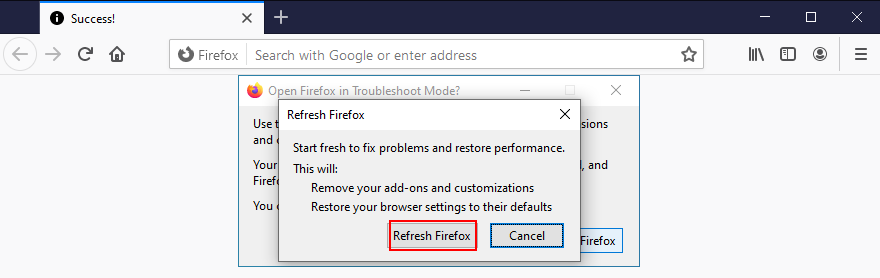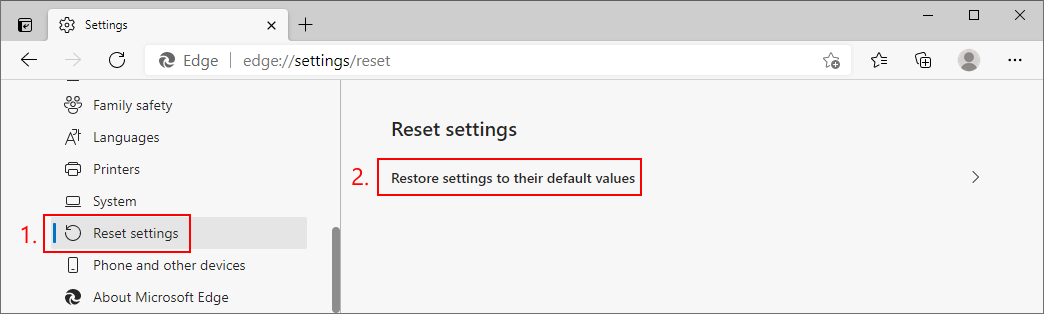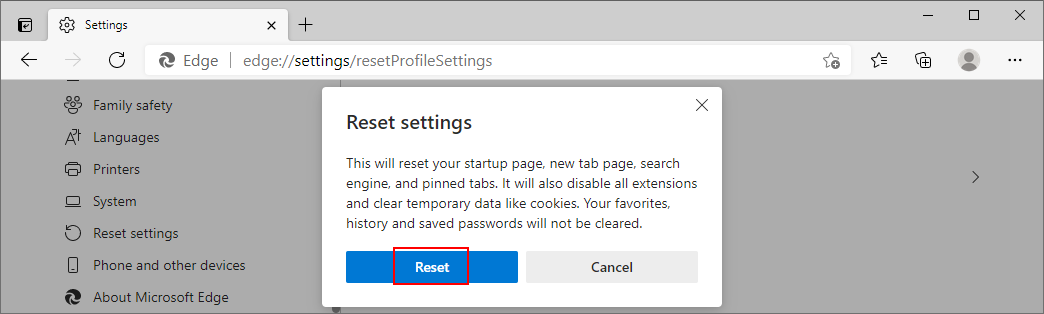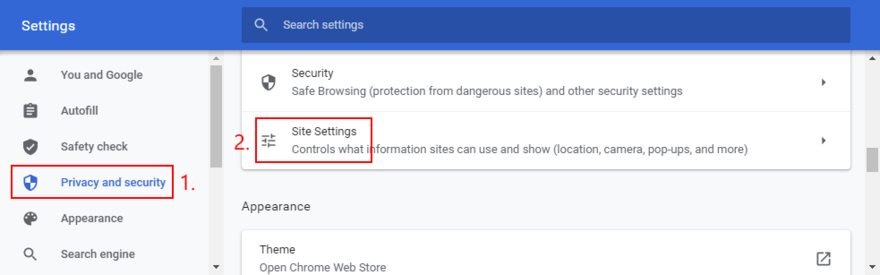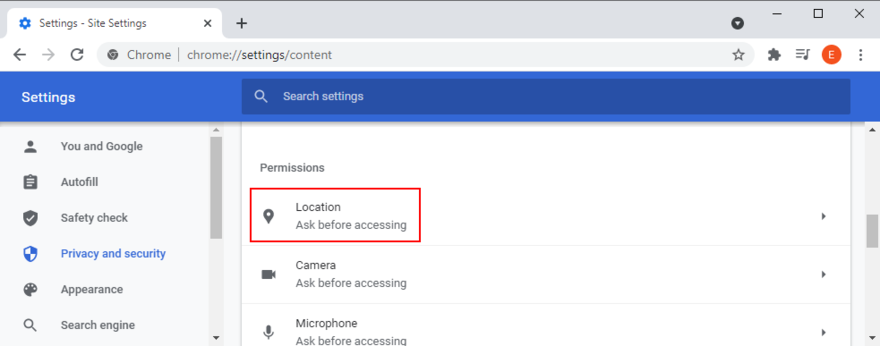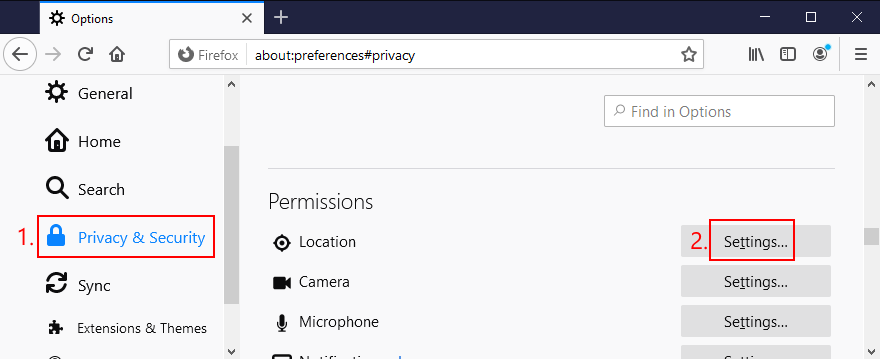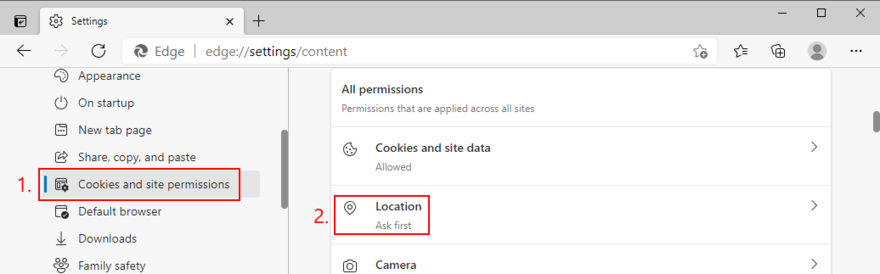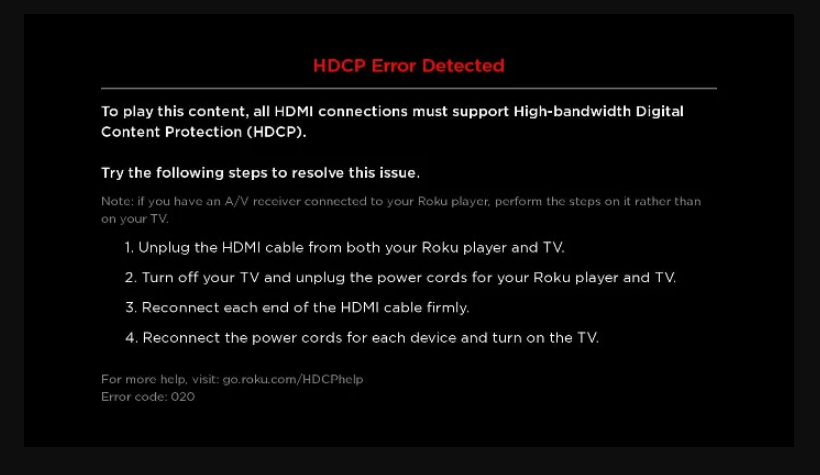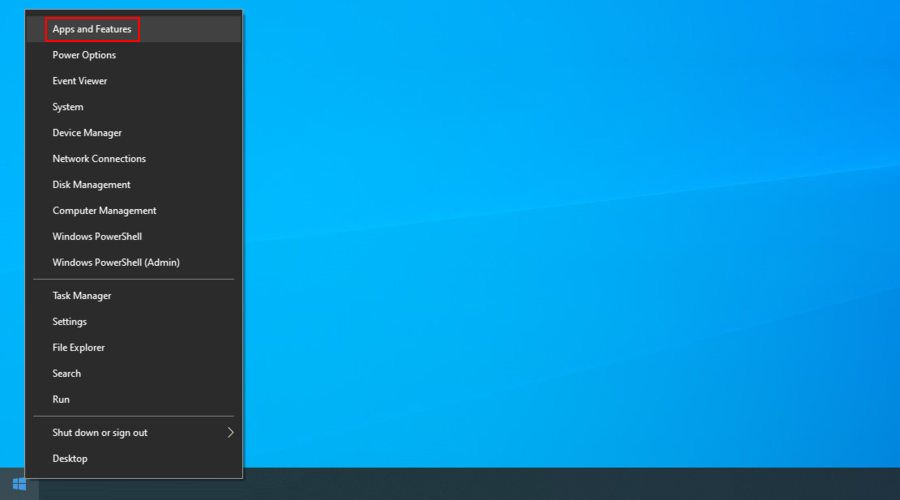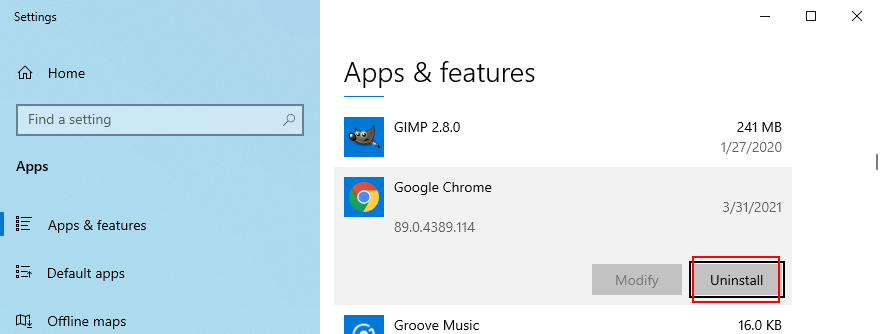YouTube TV este un serviciu de streaming popular în Statele Unite, pe care îl puteți folosi pentru a viziona TV în direct. Acoperă peste 85 de canale populare, inclusiv ABC, CBS, FOX, NBC, AMC, Adult Swim, BBC, CNBC, CNN, Comedy Central, Discovery, Disney, E! și ESPN.
Din păcate, mulți abonați au raportat probleme de redare pe dispozitivele lor, deoarece YouTube TV nu pare să funcționeze corect. În unele cazuri, a determinat abonații să se gândească dacă YouTube TV merită sau nu .
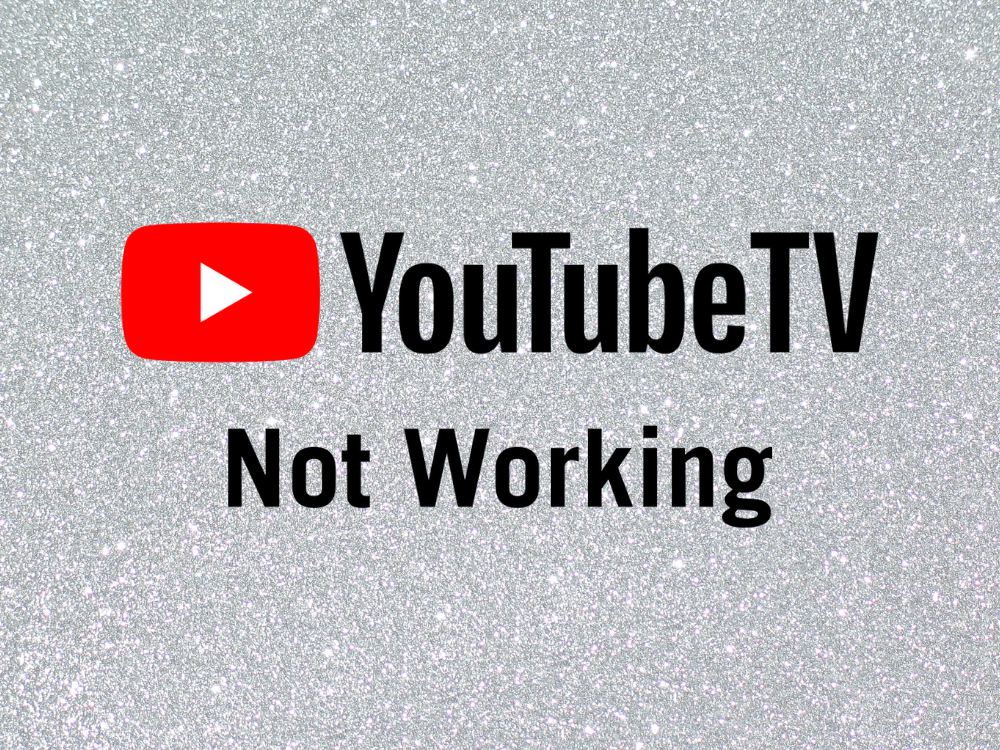
YouTube TV este oprit sau nu funcționează?
O gamă largă de factori poate duce la probleme de funcționalitate cu acest serviciu de streaming. De obicei, este o problemă pe partea serverului care ar trebui să fie rezolvată de la sine de YouTube TV, ceea ce înseamnă că trebuie doar să încercați din nou mai târziu.
Cu toate acestea, dacă nu se remediază, este posibil să existe o problemă cu abonamentul YouTube TV, setările dispozitivului sau conexiunea la internet. Oricare ar fi, ar trebui să poți să o rezolvi și să te întorci să te bucuri de canalele tale TV preferate.
Cum să remediați YouTube TV care nu funcționează
Înainte de a începe procesul de depanare, este o idee bună să verificați starea YouTube TV live . Dacă există o problemă la capăt, atunci nu poți face nimic în privința ei decât să stai și să aștepți.
În plus, ar trebui să reporniți dispozitivul. Este un truc simplu care rezolvă de obicei problema, chiar și atunci când YouTube TV nu funcționează pe Firestick.
În caz contrar, continuați cu următoarele soluții pentru ca YouTube TV să funcționeze din nou. Am luat în considerare platformele Windows 10, macOS, Android și iOS.
1. Verificați limita dispozitivului
Potrivit YouTube TV , nu poți conecta mai mult de trei dispozitive în același timp folosind același cont, indiferent dacă vorbim despre un computer, smartphone, tabletă, smart TV sau consolă de jocuri.
Deci, dacă sunteți conectat în prezent la mai mult de trei dispozitive, ar trebui să le deconectați pe cele pe care nu le utilizați. De asemenea, este o idee bună să verificați cu prietenii dvs. în cazul în care partajați cu toții un abonament YouTube TV.
2. Reporniți aplicația YouTube TV
Oprirea și relansarea aplicației ar putea fi soluția simplă de care are nevoie YouTube TV pentru a funcționa din nou normal. Cu toate acestea, ar trebui să vă asigurați că închideți corect aplicația înainte de a reporni. Iată cum:
Cum să reporniți aplicația YouTube TV pe Android:
- Accesați secțiunea Setări a dispozitivului Android
- Accesați zona Aplicații și găsiți YouTube TV
- Atinge YouTube TV și apoi Oprire forțată
- Reveniți la ecranul de pornire
- Relansează YouTube TV
Cum să reporniți aplicația YouTube TV pe iOS:
- Glisați în sus și apoi opriți-vă în mijlocul ecranului
- Glisați spre stânga sau spre dreapta pentru a găsi și atinge YouTube TV
- Glisați în sus până la previzualizarea aplicației și închideți YouTube TV
- Reporniți YouTube TV
3. Reporniți browserul web
Dacă utilizați un desktop și un browser web pentru YouTube TV, asigurați-vă că îl reporniți pentru a remedia orice problemă de funcționare a serviciului de streaming. De exemplu, puteți reporni Chrome fără efort . Iată cum să o faci corect.
Cum să reporniți corect un browser web pe Windows 10:
- Apăsați Ctrl + Shift + Esc pentru a porni Task Manager
- Rămâneți în secțiunea Procese
- Selectați browserul dvs. web și faceți clic pe Terminare activitate
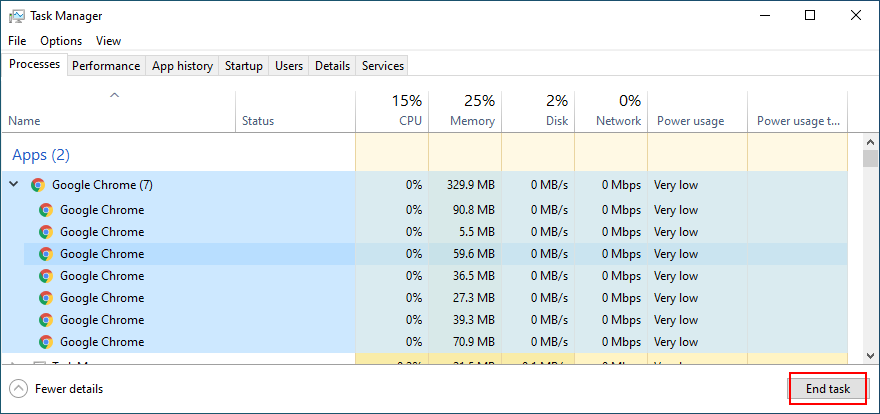
- Porniți din nou browserul
- Verificați erorile YouTube TV
Dacă Managerul de activități nu este disponibil, puteți utiliza Linia de comandă:
- Faceți clic pe butonul Start , căutați Command Prompt și deschideți această aplicație
- Rulați
tasklistcomanda pentru a vizualiza toate procesele care rulează în prezent
- Găsiți numele procesului al browserului dvs. web în listă
- Scrieți
taskkill /f /im task_name.exe /tși asigurați-vă că îl înlocuiți task_name.execu numele de proces al browserului dvs. De exemplu, dacă doriți să încheiați sarcina Chrome, tastați taskkill /f /im chrome.exe /t. Apăsați Enter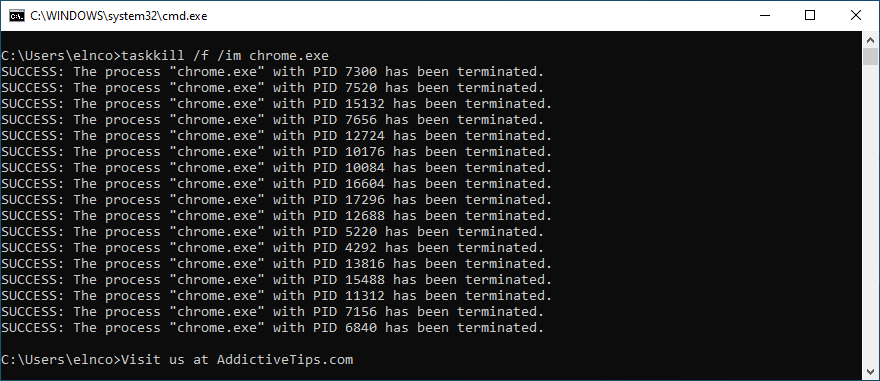
- Ieșiți din promptul de comandă
- Lansați browserul și vedeți dacă puteți utiliza YouTube TV acum
Cum să reporniți corect un browser web pe macOS:
- Selectați fereastra browserului dvs. web
- Deschideți meniul Apple din partea din stânga sus a ecranului
- Faceți clic pe Forțare renunțare
- Porniți browserul dvs. web
- Încercați să utilizați YouTube TV acum
4. Deconectați dispozitivele
Dacă repornirea aplicației de streaming sau a browserului nu funcționează, ar trebui să reporniți dispozitivele dacă YouTube TV nu funcționează. Iată cum:
- Închideți toate dispozitivele utilizate pentru YouTube TV. Aceasta include orice desktop, laptop, tabletă, smartphone, smart TV sau consolă de jocuri
- Opriți routerul și modemul
- Deconectați toate dispozitivele de la sursa lor de alimentare
- Asteapta cateva minute
- Conectați totul înapoi la prizele lor
- Porniți toate dispozitivele
- Încercați să accesați YouTube TV acum
5. Încercați să utilizați un alt dispozitiv sau o rețea de internet
Este posibil să fie ceva în neregulă cu dispozitivul sau setările acestuia, ceea ce împiedică funcționarea corectă a YouTube TV. Pentru a pune această teorie la încercare, încercați să vă conectați la serviciul de streaming TV folosind un alt dispozitiv din gospodăria dvs.
Dacă asta nu rezolvă problema, încercați să vă conectați la o altă rețea Wi-Fi, mai ales când sunteți în public și utilizați un hotspot public.
Sau, dacă aveți date celulare, conectați-vă la 3G sau 4G pentru a vedea dacă YouTube TV funcționează sau nu. Nu trebuie să vă epuizați datele mobile, dar este un semn care vă spune că este ceva în neregulă cu conexiunea la internet. În acest caz, ar trebui să vă contactați ISP-ul și să cereți ajutor.
6. Actualizați aplicația YouTube TV
Este o idee bună să păstrați serviciul de streaming TV actualizat la cea mai recentă versiune, pentru a evita orice probleme de funcționalitate care vă pot împiedica să vă bucurați de filmele și serialele TV preferate. Iată cum să se întâmple:
Cum să actualizați YouTube TV pe Android:
- Deschideți Magazinul Play
- Accesați contul dvs. Google și atingeți Aplicațiile și jocurile mele
- În secțiunea Actualizări , găsește YouTube TV și selectează Actualizare
- Dacă nu este pe listă, înseamnă că aplicația este deja actualizată
- Relansează YouTube TV și verifică dacă există probleme
Cum să actualizați YouTube TV pe iOS:
- Lansați App Store
- Găsiți YouTube TV și atingeți Actualizare
- Dacă scrie Open în loc de Update , înseamnă că este deja actualizat
- Reporniți YouTube TV pentru a vedea dacă funcționează
7. Actualizați-vă browserul web
De asemenea, browserul dvs. web ar trebui să fie actualizat la cea mai recentă versiune dacă îl utilizați pentru a viziona YouTube TV pe desktop, laptop sau tabletă. În mod normal, browserele găsesc și instalează automat actualizări. Dar dacă acest lucru nu se întâmplă pe dispozitivul dvs., iată cum să îl actualizați manual.
Cum se actualizează Google Chrome:
- Lansați Chrome
- Deschideți meniul Mai multe din colțul din dreapta sus
- Accesați secțiunea Ajutor
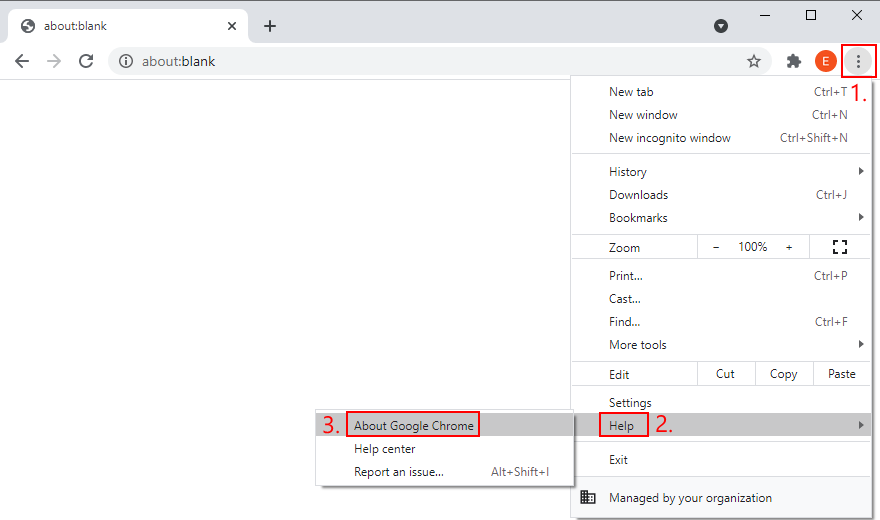
- Faceți clic pe Despre Google Chrome . Sau, puteți vizita
chrome://settings/help 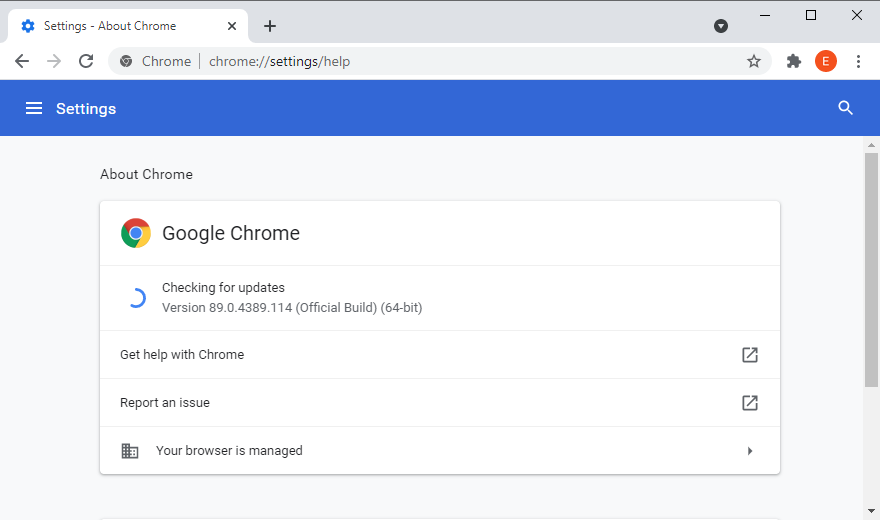
- Așteptați ca Chrome să găsească și să instaleze actualizări
- Faceți clic pe Relansare când actualizarea se termină
- Accesați YouTube TV și încercați să vă conectați
Cum se actualizează Mozilla Firefox:
- Deschideți Firefox
- Faceți clic pe butonul ≡ de lângă partea din dreapta sus
- Accesați Ajutor
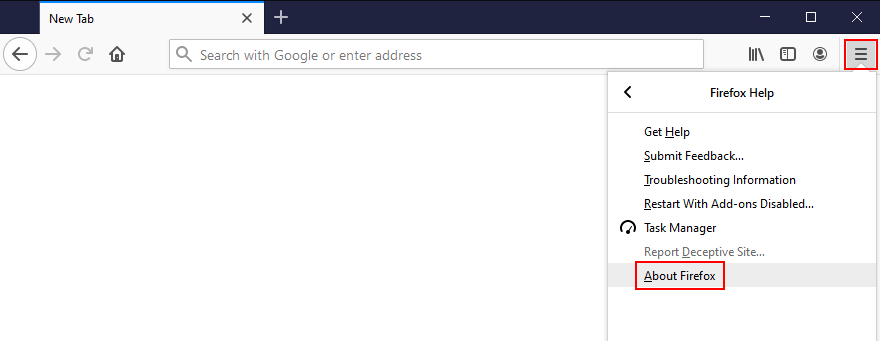
- Faceți clic pe Despre Firefox
- Așteptați până când browserul instalează toate actualizările disponibile
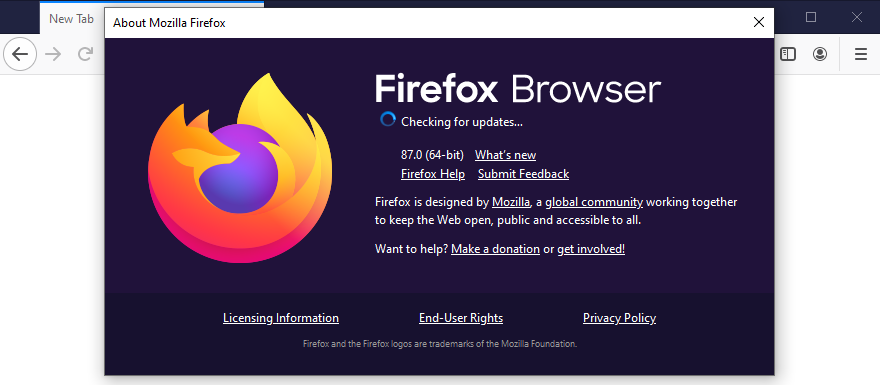
- Reporniți Firefox
- Verificați acum erorile YouTube TV
Cum se actualizează Microsoft Edge:
- Porniți Microsoft Edge
- Deschideți meniul Mai multe din colțul din dreapta sus
- Accesați zona de meniu Ajutor și feedback
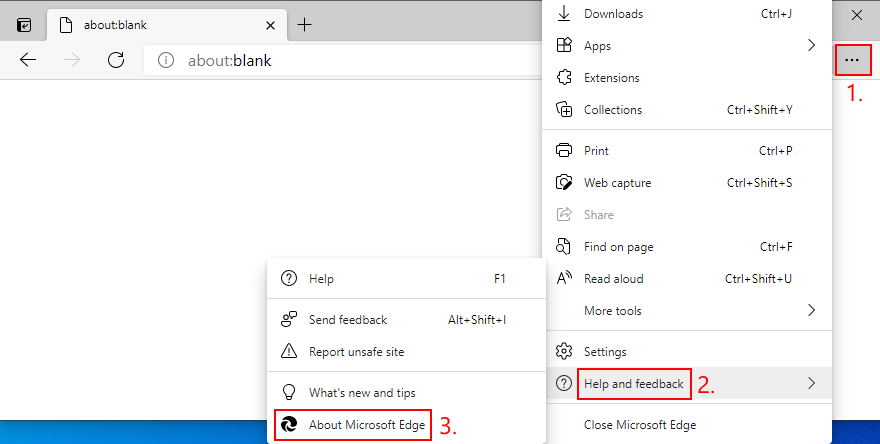
- Faceți clic pe Despre Microsoft Edge (sau vizitați
edge://settings/help)
- Așteptați până când Edge aplică orice actualizări. Faceți clic pe Reporniți când ați terminat
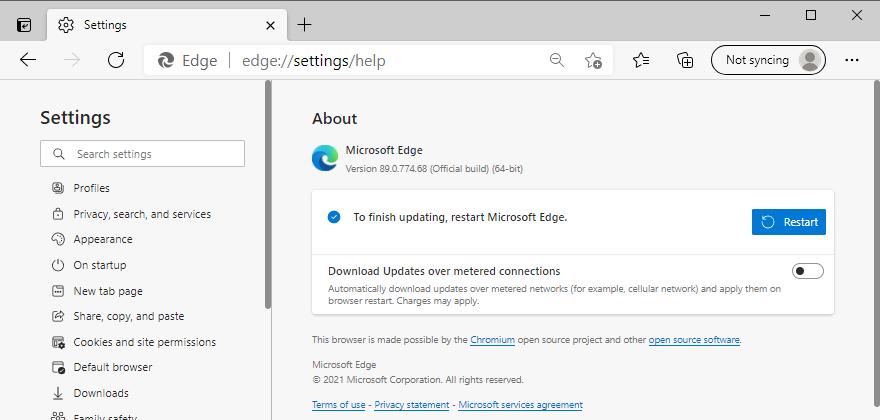
- Încercați să vizionați YouTube TV acum
8. Goliți memoria cache a aplicației
Indiferent dacă utilizați Android, iPhone sau iPod, ar trebui să știți că YouTube TV salvează unele date în cache pentru a încărca conținut mai rapid de fiecare dată când îl utilizați. Cu toate acestea, dacă memoria cache este plină și nu se mai golește automat, poate duce la probleme de funcționalitate. În unele cazuri, YouTube TV nu mai funcționează. Dar îl puteți remedia cu ușurință ștergând memoria cache a aplicației.
Cum să ștergeți memoria cache YouTube TV pe Android:
- Consultați secțiunea Setări din Android
- Vizitați Stocare
- Accesați Aplicații sau Alte aplicații
- Găsiți și atingeți YouTube TV
- Selectați Ștergeți memoria cache
- Reporniți YouTube TV și vedeți dacă funcționează
Cum să ștergeți memoria cache YouTube TV pe iOS:
- Accesați zona Setări a iPhone-ului sau iPad-ului dvs
- Accesați General și atingeți Stocare
- Selectați YouTube TV și atingeți Descărcați aplicația
- Relansează YouTube TV și încearcă să vizionezi ceva
9. Goliți memoria cache a browserului
Ca alternativă, dacă utilizați un browser web pentru a viziona YouTube TV, este o idee bună să ștergeți memoria cache a acestuia pentru a rezolva orice problemă de funcționare a serviciului de streaming. De exemplu, puteți șterge cu ușurință datele site-ului Chrome . Iată ce ar trebui să faci.
Cum să ștergeți memoria cache Chrome pe Windows și macOS:
- Porniți Google Chrome
- Click the More button on the top-right corner
- Head over to Settings
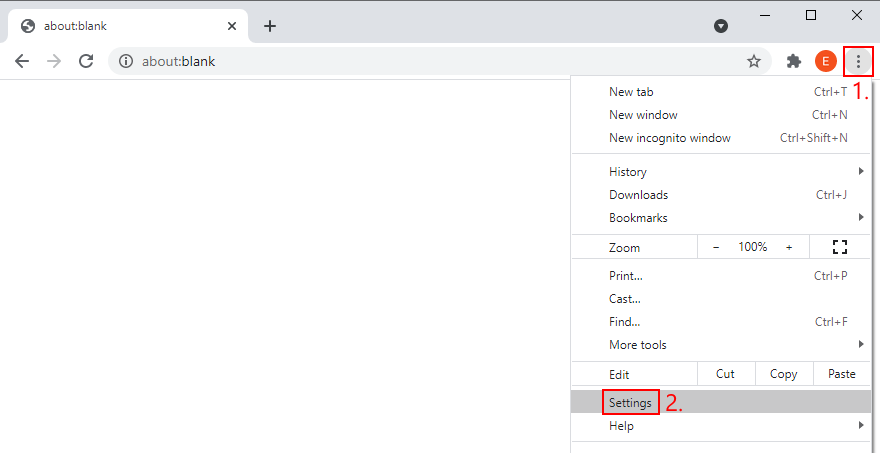
- Go to the Privacy and security section
- Click Clear browsing data (or visit
chrome://settings/clearBrowserData) 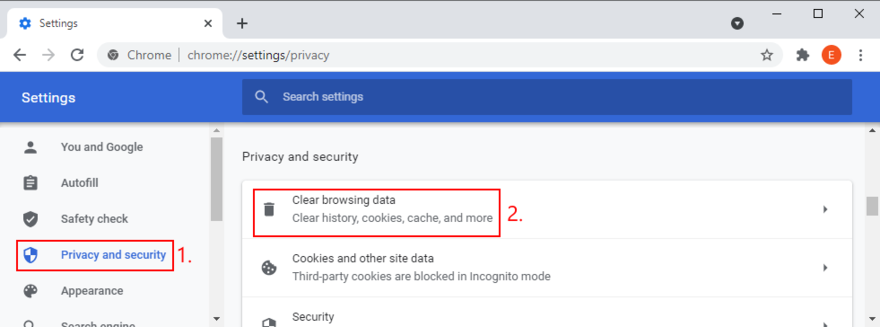
- Choose the Basic area
- At Time range, select All time
- Enable the following options:
- Browsing history
- Cookies and other site data
- Cached images and files
- Click Clear data
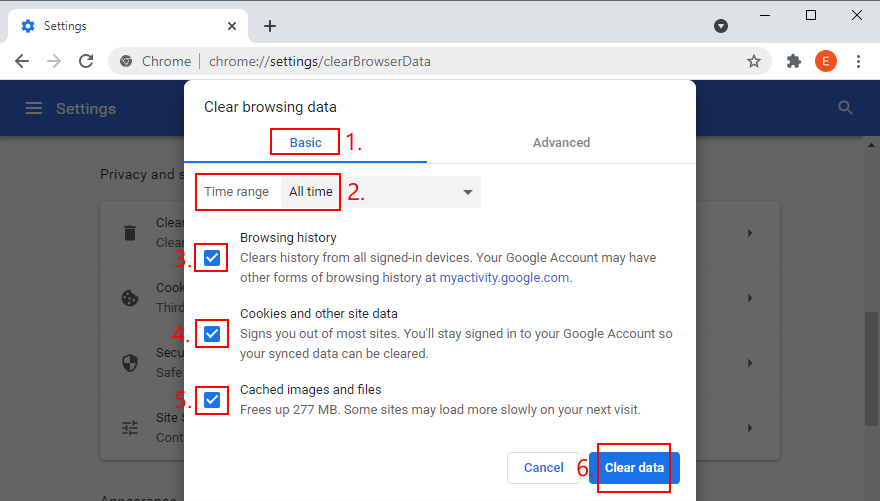
- Restart Chrome
- Try to watch YouTube TV now
How to clear Firefox cache on Windows and macOS:
- Launch Mozilla Firefox
- Click the ≡ button on the top-right part of the window
- Select Options from the menu
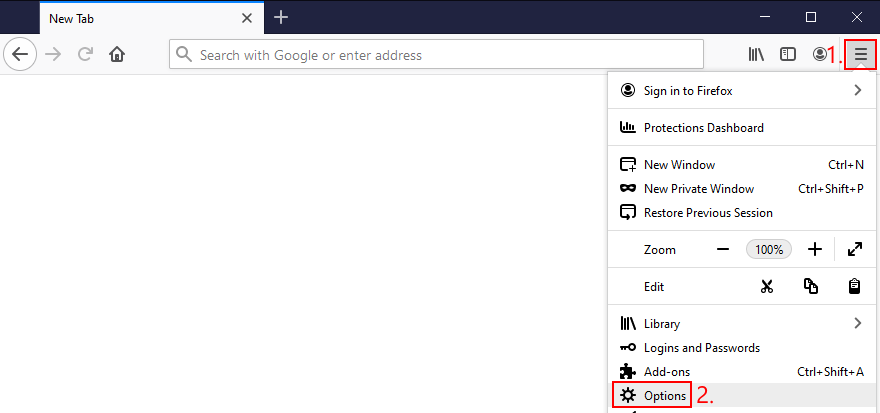
- Go to Privacy & Security and click Clear Data…
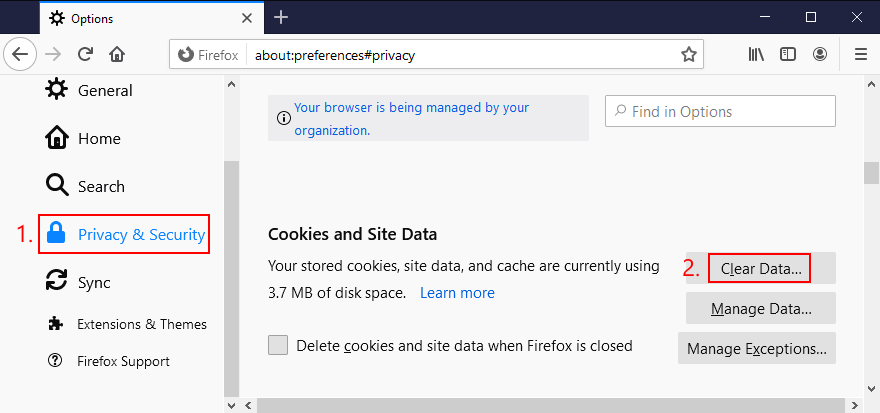
- Make sure to enable the next settings:
- Cookies and Site Data
- Cached Web Content
- Disable all other options
- Click the Clear button
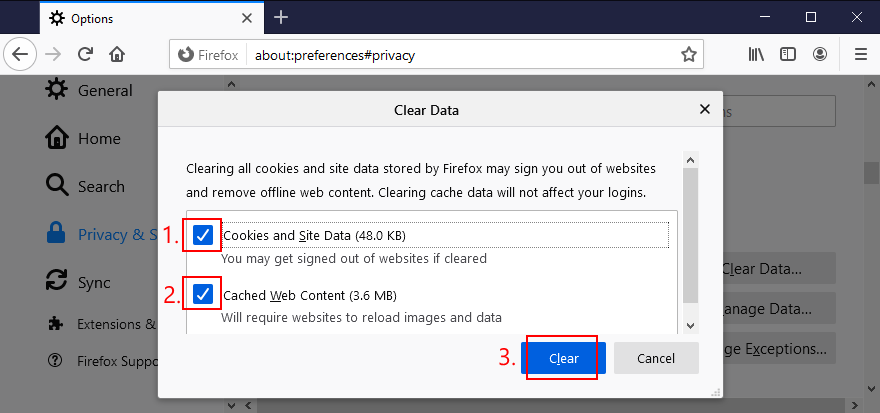
- Restart Firefox
- Try to access YouTube TV now
How to clear Microsoft Edge cache:
- Start Microsoft Edge on your PC
- Open the More menu and select Settings
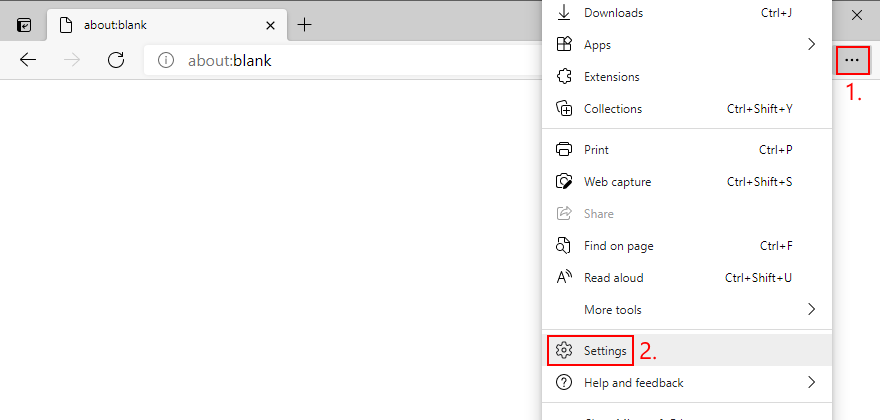
- Head over to the Privacy, search, and services section (or visit
edge://settings/privacy)
- At Clear browsing data now, click Choose what to clear
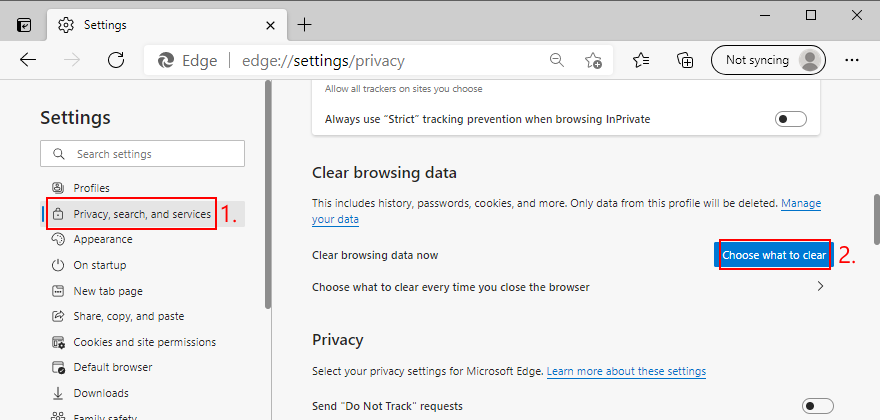
- Set Time range to All time
- Check the following options:
- Browsing history
- Download history
- Cookies and other site data
- Cached images and files
- Uncheck all other options
- Click Clear now
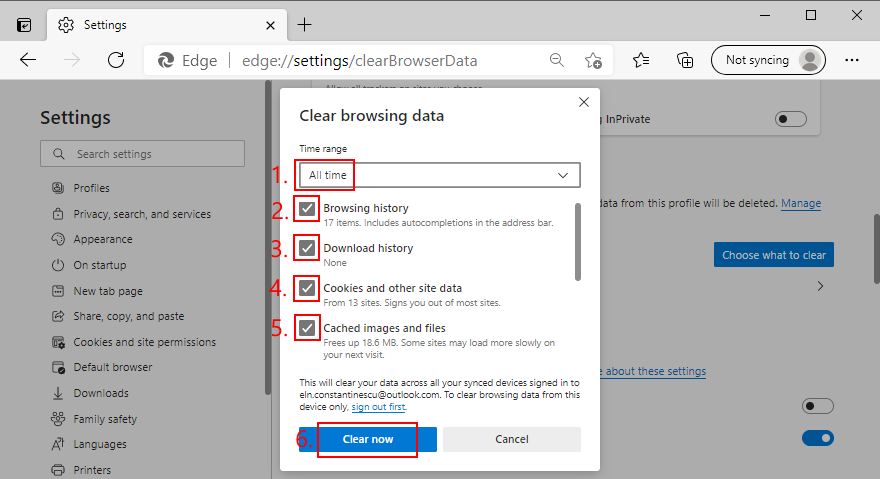
- Restart Edge and check for YouTube TV errors
10. Reset browser settings to default
It’s possible that the customized settings of your web browser are causing functionality issues with YouTube TV. In this case, you should reset browser settings to default before attempting to watch TV on your computer. For example, you can easily restore Chrome settings to factory values. Here’s how.
How to reset Chrome settings on Windows and Mac:
- Launch Chrome
- Open the More menu on the top-right corner
- Select Settings (or visit
chrome://settings/) 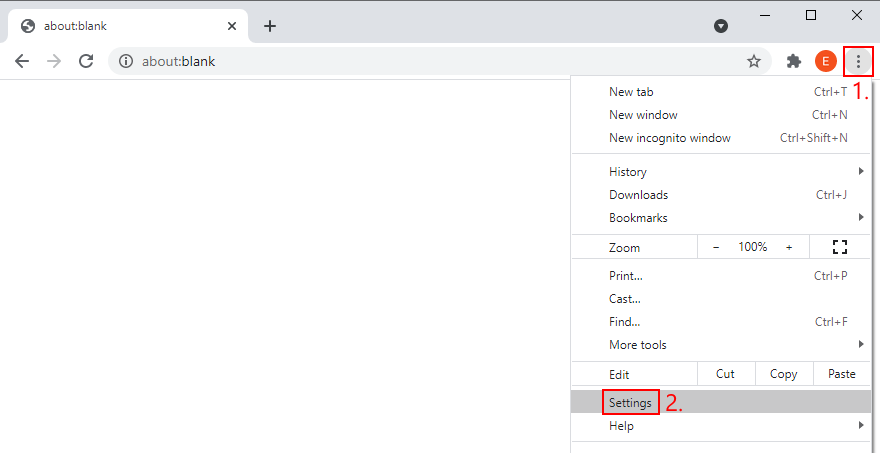
- Scroll down to the bottom of the page
- Click Advanced
- At Reset and clean up, click Restore settings to their original defaults
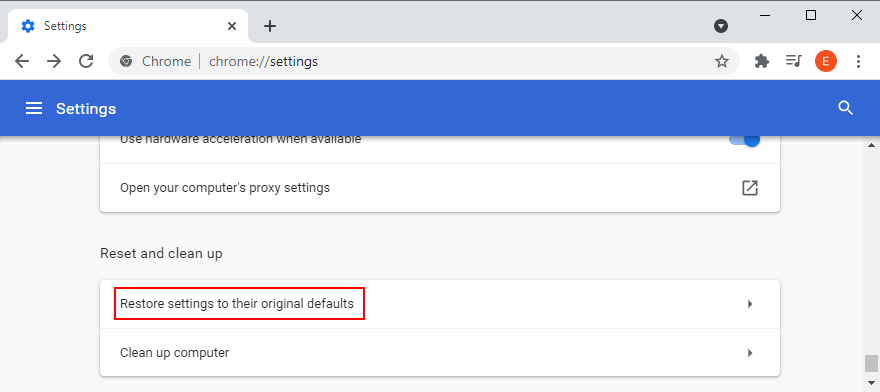
- When asked again, click Reset settings
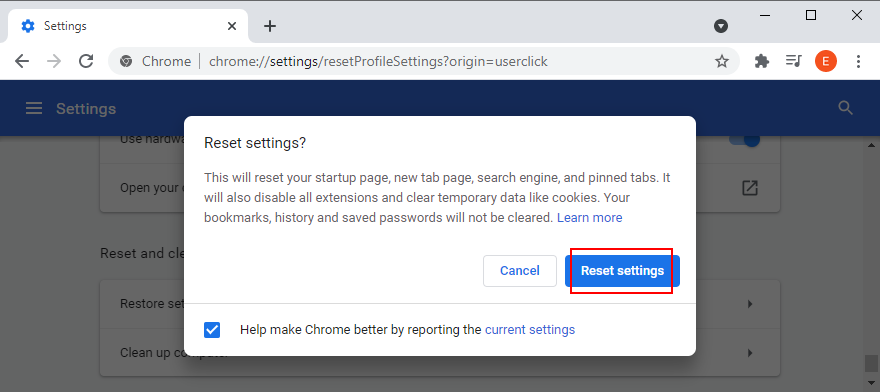
- Restart Chrome
- Try to watch YouTube TV now
How to reset Firefox settings on Windows and Mac:
- Start Firefox
- Open the ≡ menu on the top-right corner
- Go to the Help menu and pick Troubleshoot Mode
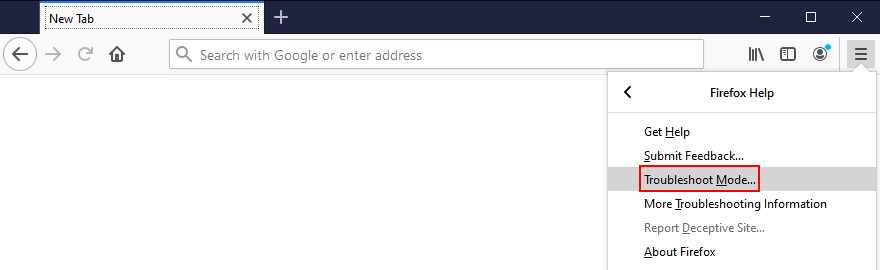
- Click Restart
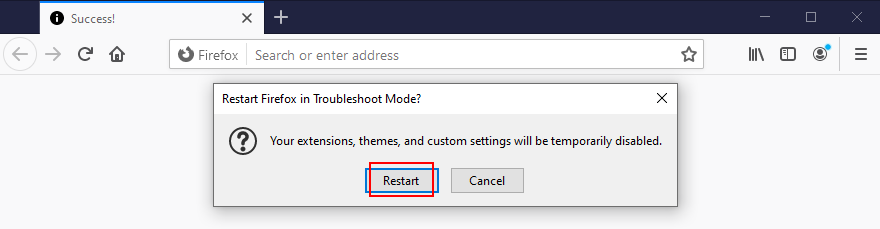
- When asked again, click Refresh Firefox to confirm
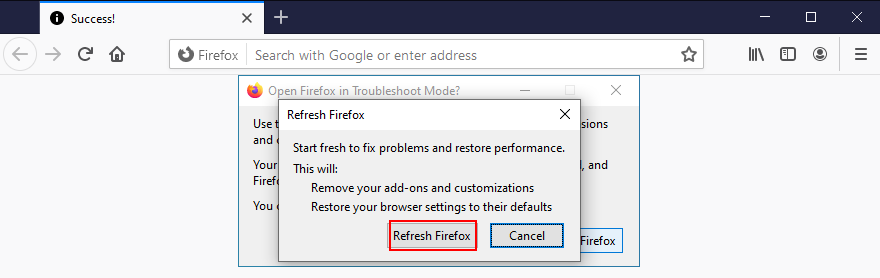
- Restart Firefox and check for YouTube TV issues
How to reset Edge settings:
- Fire up Microsoft Edge
- Click the More button to open a menu
- Go to Settings
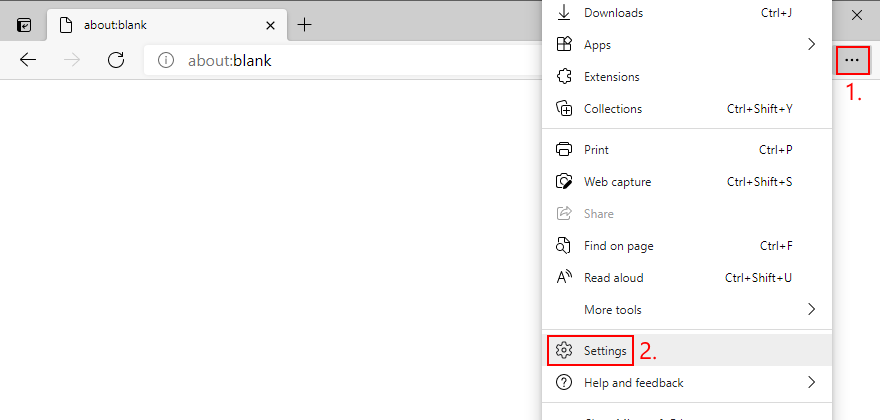
- Jump to the Reset settings section
- Click Restore settings to their default values. Or, visit
edge://settings/resetProfileSettings 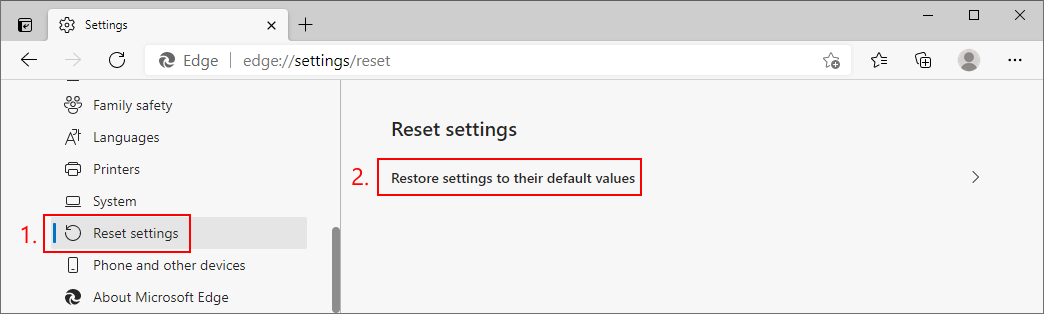
- When asked, click Reset for confirmation
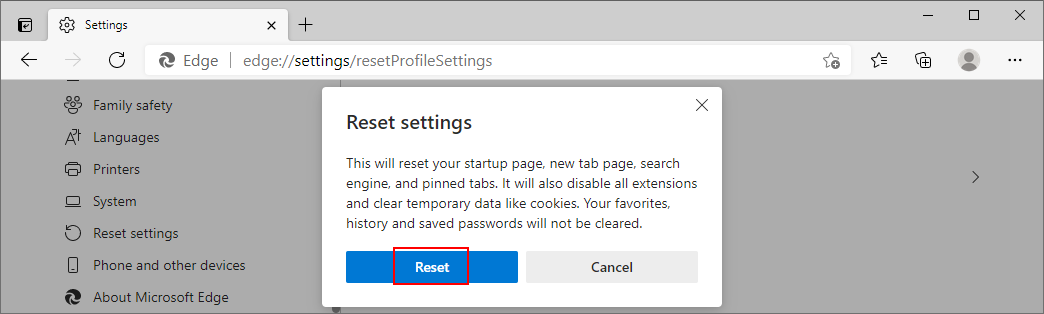
- After Edge resets, try to watch YouTube TV
11. Check location permissions
According to the YouTube TV help page, it’s essential to confirm your home area in order to avoid streaming issues due to geographical restrictions. While doing so, check that location permissions are enabled on your device for YouTube TV.
How to check location permissions on Chrome:
- Launch Google Chrome
- Open the More menu and go to Settings
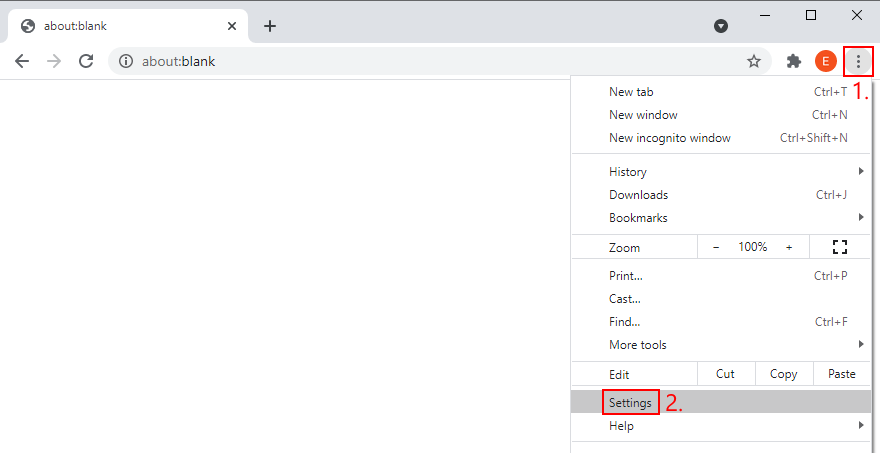
- Jump to the Privacy and security section
- Click Site settings
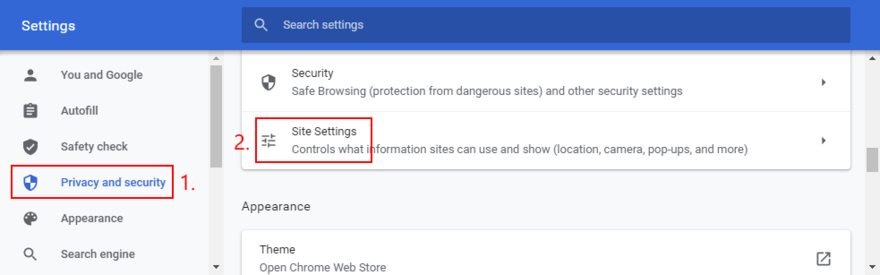
- At Permissions, pick Location
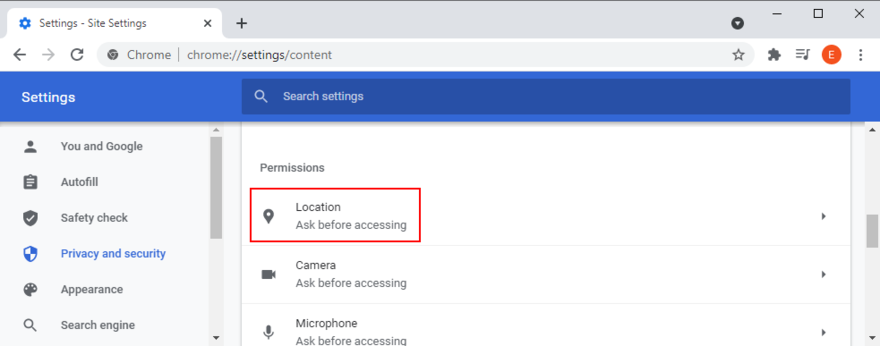
- Make sure that the YouTube TV website is on the Allow list
- Exit settings
- Try to watch YouTube TV now
How to check location permissions on Firefox:
- Open Mozilla Firefox
- Click the ≡ button and select Options
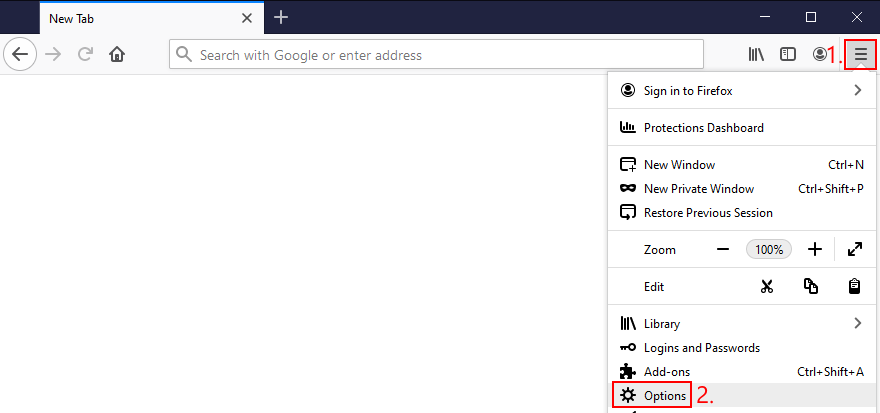
- Select Privacy & Security (or visit
about:preferences#privacy)
- At Permissions, click Settings next to Location
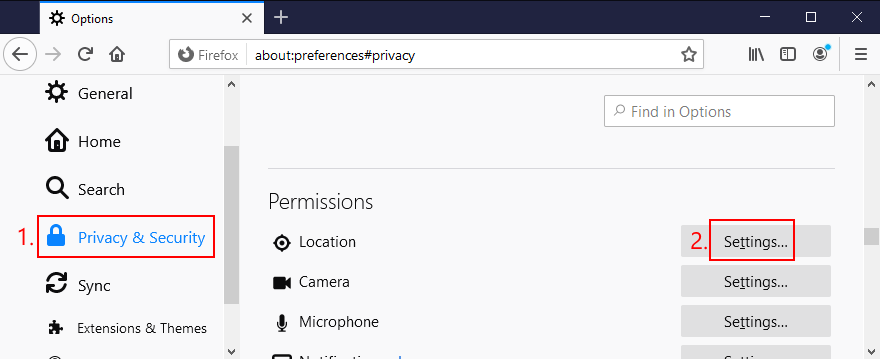
- Search for the YouTube TV website in the list and allow it
- Click Save Changes
- Try to watch YouTube TV now
How to check location permissions on Edge:
- Open Microsoft Edge
- Click the More button on the top-right corner
- Go to Settings
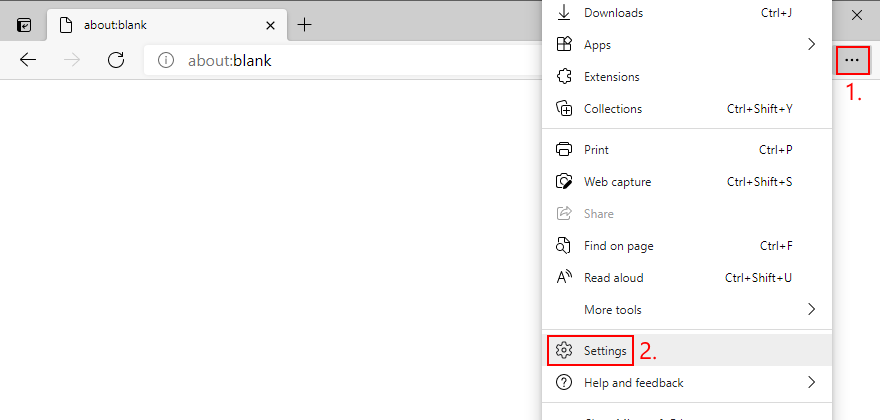
- Switch to the Cookies and site permissions area
- At All permissions, click Location
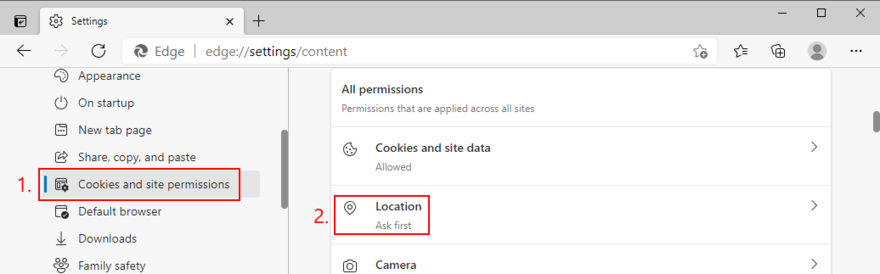
- Make sure that YouTube TV is on the Allow list
- Quit settings
- Check for YouTube TV errors
12. Fix the HDCP error on Roku players
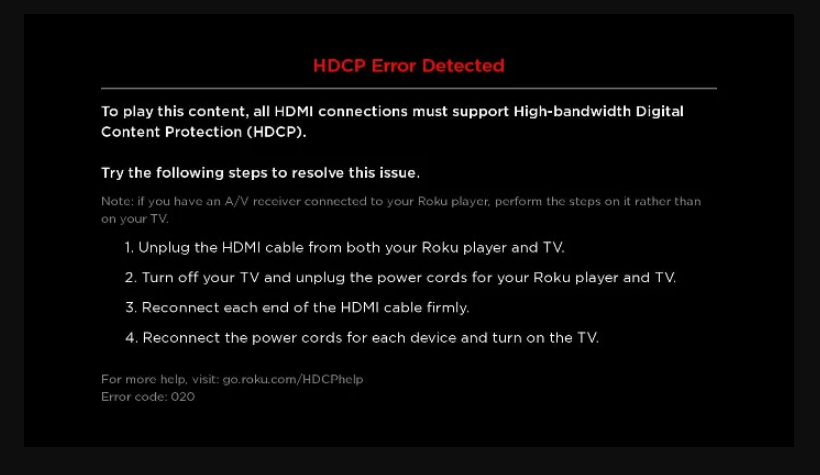
If YouTube TV is not working on your Roku player, you should make sure that your TV or AVR supports copy and content protection technology (HDCP). Once you clear this issue, verify your HDMI cable or connector for damages.
In case it’s faulty, you have to replace it, preferably with an HDMI cable with fewer than 6 feet. Otherwise, it’s a good idea to unplug and replug the HDMI cable into your Roku device.
13. Reinstall the YouTube TV app
There might be something wrong with the installation package of the YouTube app on your Android or iOS device. Or, perhaps it was affected by a recent system update. To resolve this problem, you should quickly uninstall and reinstall the app if YouTube TV is not working anymore.
14. Reinstall your web browser
If you’re using a web browser on a desktop or laptop to watch YouTube TV, you should also reinstall the application to get the streaming service to function normally again. Here’s what you need to do.
How to reinstall Chrome or Firefox on Windows 10:
- Press Ctrl + Shift + Esc to open Task Manager
- In the Processes tab, select the entire process tree of Chrome or Firefox
- Click End task
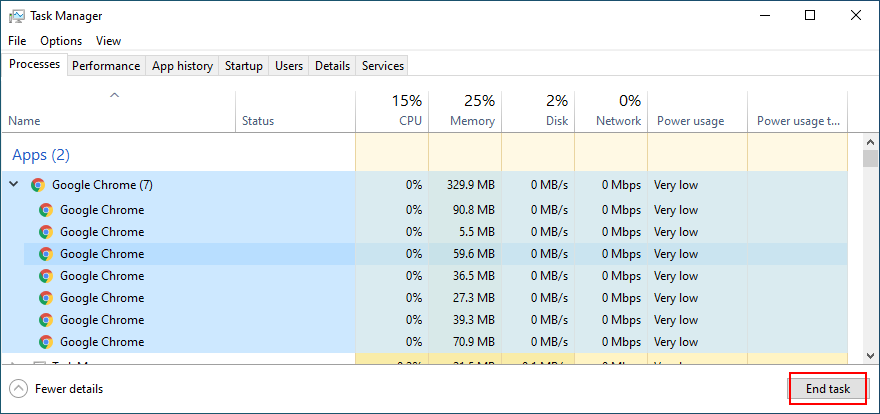
- Right-click the Windows 10 Start button and go to Apps and Features
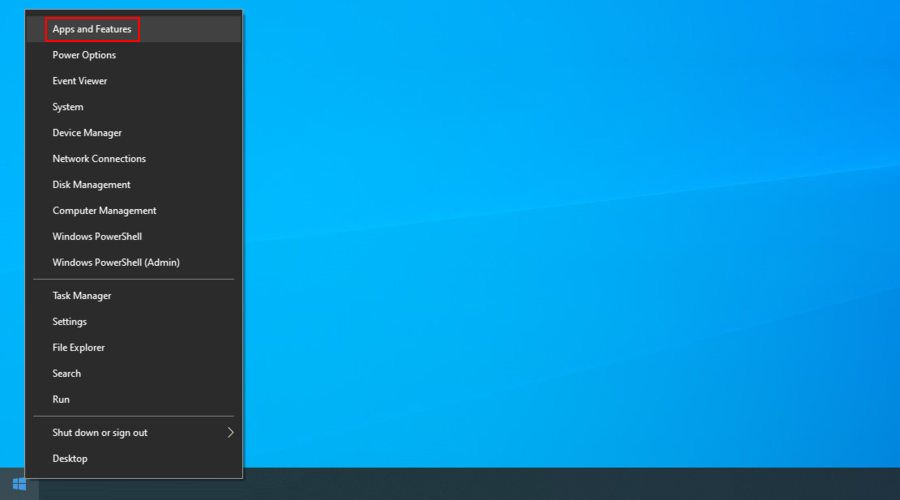
- Find and select Chrome or Firefox
- Click Uninstall and then again to confirm
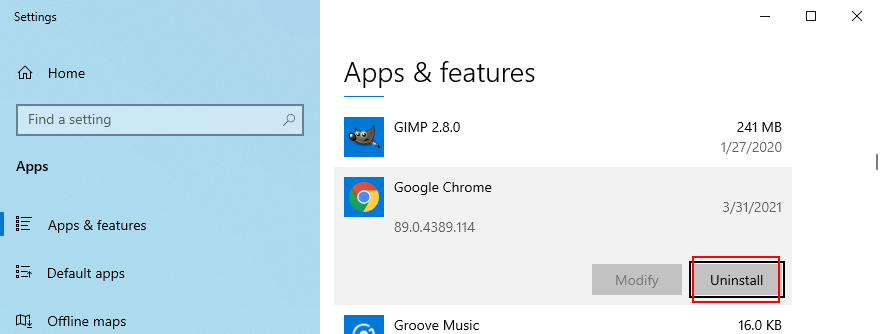
- Proceed with the removal operation
- Download Chrome or get Firefox from the official website
- Install the web browser
- Try to watch YouTube TV now
How to reinstall Chrome or Firefox on macOS:
- Select the Chrome or Firefox application
- Open the Apple menu
- Select Force Quit
- Launch the Finder app
- Visit the Applications folder
- Locate Chrome or Firefox
- Drag and drop the browser folder to the Trash
- If asked, specify your administrator username and password to confirm
- Open Finder and select Empty Trash
- Download Chrome or get Firefox from the official website
- Set up the web browser
- Log in to your YouTube TV account and check for issues
15. Disable VPN or proxy tools
Many users turn to VPN or proxy tools to unlock YouTube TV content that’s not normally available to their region. However, if you’re using a free service, it’s possible that YouTube TV is detecting your VPN and blocking your access as a result.
Unless you’re willing to invest in a premium VPN for YouTube TV, you should turn off your free VPN or proxy service and let the streaming service identify your true location. Or, perhaps you accidentally left your VPN turned on and that’s why YouTube TV local channels are not working anymore.
How to disable VPN and proxy on Windows 10:
- Right-click the Start button and go to Network Connections
- Select VPN on the left side
- Disable any currently running VPN connections
- Switch to the Proxy section on the left
- Turn off Automatically detect settings and Use setup script
- Scroll down and also disable Use a proxy server
- Restart your computer
- Try to watch YouTube TV now
How to disable VPN and proxy on macOS:
- Open the Apple menu
- Click System Preferences
- Select Network and switch to the VPN section
- Switch off any active VPN connections by clicking Disconnect
- Select your Internet connection and click Advanced
- Go to the Proxies section and disable all options
- Click OK
- Restart your Mac
- Check for any additional YouTube TV problems
16. Flush your DNS servers
Emptying the cache of your DNS servers is a simple way to refresh your Internet connection and fix any connectivity issues that may cause YouTube TV to stop working properly. Here’s what you need to do:
How to clear the DNS cache on Windows 10:
- Click the Start button, search for Command Prompt, and launch this app
- Copy and paste the following lines (press Enter after each one):
-
ipconfig /flushdns
-
ipconfig /registerdns
-
ipconfig /release
-
ipconfig /renew
-
netsh winsock reset
- Quit to the desktop and restart your PC
- Try to watch YouTube TV now
How to clear the DNS cache on macOS:
- Launch the Terminal app
- Run the
sudo killall -HUP mDNSResponder command
- If prompted, type your admin username and password
- Restart your Mac
- Check for YouTube TV issues
17. Change your DNS servers
If DNS flushing won’t do the trick, perhaps the DNS servers assigned by your ISP are too slow to handle streaming. What you can do is change your default DNS servers to something else. For example, you can use Google Public DNS.
How to set Google Public DNS servers on Windows:
- Sign in to Windows 10 using an administrator account
- Right-click the Start button and select Network Connections
- Click Change adapter options
- Select your Internet connection, right-click it, and go to Properties
- In the Networking tab, double-click Internet Protocol Version 4 (TCP/IPv4) to view its properties
- În fila General , selectați Utilizați următoarele adrese de server DNS
- La Preferred DNS Server , tastați 8.8.8.8
- Setați serverul DNS alternativ la 8.8.4.4
- Activați Validare setări la ieșire și faceți clic pe OK
- Încercați să vizionați YouTube TV acum
Cum să setați serverele Google Public DNS pe macOS:
- Deschideți meniul Apple
- Accesați Preferințe de sistem
- Selectați Rețea și faceți clic pe Avansat
- Comutați la zona DNS
- Faceți clic pe + și tastați 8.8.8.8
- Faceți clic din nou pe + pentru a adăuga 8.8.4.4
- Când ați terminat, faceți clic pe OK și ieșiți
- Verificați erorile YouTube TV
18. Verificați actualizările de sistem
Sistemul dvs. de operare ar trebui să fie întotdeauna actualizat la cea mai recentă versiune, indiferent dacă vorbim despre Windows, macOS, Android sau iOS. Se asigură că dispozitivul dvs. este echipat cu cele mai noi funcții, îmbunătățiri, remedieri rapide și corecții de securitate.
Dacă YouTube TV nu mai funcționează din cauza unei erori în sistemul de operare, cu siguranță o veți remedia verificând actualizările de sistem. Iată ce trebuie să faci:
Cum se actualizează Windows 10:
- Faceți clic dreapta pe butonul Start și accesați Setări
- Selectați Actualizare și securitate
- Accesați Windows Update în partea stângă
- Sistemul dvs. de operare ar trebui să înceapă automat să caute actualizări. Dacă nu, faceți clic pe Verificați actualizări
- Așteptați câteva minute până când căutarea se încheie. Dacă descărcarea nu pornește automat, faceți clic pe Descărcare
- PC-ul dumneavoastră va reporni probabil pentru a finaliza instalarea actualizării
- Încercați să vizionați YouTube TV acum
Cum se actualizează macOS:
- Faceți clic pe butonul Apple pentru a deschide un meniu
- Selectați Actualizare software
- Așteptați cu răbdare până când macOS verifică actualizările și instalează tot ce găsește
- Introduceți numele de utilizator și parola de administrator dacă vi se cere să confirmați instalarea
- Reporniți Mac-ul dvs
- Verificați dacă mai aveți probleme cu YouTube TV
Cum se actualizează Android:
- Asigurați-vă că Androidul dvs. nu are baterie descărcată. În caz contrar, conectați-l la o priză
- Selectați Setări
- Accesați Sistem și atingeți Avansat
- Selectați Actualizare sistem
- Așteptați până când Android descarcă și instalează actualizări. Când se termină, reporniți dispozitivul
- Deschideți aplicația YouTube TV și verificați dacă există erori
Cum să actualizezi iOS:
- Verificați bateria iPhone-ului sau iPad-ului dvs
- Accesați secțiunea Setări
- Atingeți General și accesați Actualizare software
- Atinge Descărcare și instalare
- Dacă rulați cu spațiu pe disc redus, iOS vă va cere să eliminați aplicațiile. Atingeți Continuați pentru a fi de acord. Aplicațiile dvs. vor fi adăugate înapoi pe dispozitivul dvs. mai târziu
- Atinge Instalare
- Autorizați actualizarea utilizând parola sau amprenta dvs
- Când actualizarea este completă, reporniți dispozitivul iOS
- Verificați aplicația YouTube TV pentru erori suplimentare
19. Verificați driverele dispozitivului
Dacă dispozitivele dvs. nu sunt instalate corect pe computer, acest lucru ar putea cauza probleme de funcționalitate cu serviciile de streaming, cum ar fi YouTube TV. De asemenea, este posibil ca driverele dispozitivului dvs. să fie incompatibile sau învechite. Oricare ar fi problema, o puteți rezolva cu ușurință.
Cum se reinstalează driverele pe Windows 10:
- Apăsați tasta Win + R , tastați panoul de control și apăsați Enter
- Selectați Manager dispozitive
- Extindeți toate categoriile și căutați orice dispozitive cu un semn de exclamare galben
- Faceți clic dreapta pe dispozitiv și selectați Dezinstalare dispozitiv
- Deschideți meniul Acțiune și faceți clic pe Scanare pentru modificări hardware
- Reporniți computerul. Windows va reinstala automat dispozitivele lipsă
- Încercați să vizionați YouTube TV acum
Cum se actualizează driverele pe Windows 10:
- Reveniți la Manager dispozitive
- Selectați un dispozitiv, faceți clic dreapta pe el și alegeți Actualizare driver
- Faceți clic pe Căutare automată pentru software-ul de driver actualizat
- Dacă căutarea online nu returnează nimic, faceți clic pe Căutare drivere actualizate pe Windows Update
Dacă nu știți ce drivere ar trebui actualizate, vă sugerăm să acordați o atenție deosebită atunci când vine vorba de driverele grafice și de rețea. Mai bine, utilizați o aplicație de actualizare a driverului .
Este tipul de instrument care detectează automat toate driverele învechite de pe computer, găsește versiuni mai noi pe Internet care sunt de fapt compatibile cu computerul tău și apoi instalează driverele necesare.
Pe Mac, driverele sunt actualizate automat atunci când actualizați sistemul de operare.
Dacă ați instalat din greșeală un driver incompatibil care provoacă probleme de streaming, ar trebui să-l anulați imediat.
Cum să derulați înapoi driverele pe Windows 10:
- Accesați Manager dispozitive
- Faceți clic dreapta pe un dispozitiv și selectați Proprietăți
- Selectați secțiunea Driver
- Faceți clic pe Roll Back Driver și continuați cu eliminarea driverului. Dacă butonul este gri, înseamnă că nu puteți efectua derularea înapoi, deoarece nu există o versiune anterioară a driverului pe computer.
- Reporniți mașina
- Încercați să vizionați YouTube TV acum
20. Verificați conexiunea la internet
Diverse probleme de conectivitate la internet vă pot împiedica experiența de streaming și pot împiedica YouTube TV să funcționeze corect pe dispozitivul dvs. Iată câteva sugestii pentru a vă verifica conexiunea la internet și pentru a o face mai rapidă:
- Reporniți routerul și modemul
- Încercați să mutați dispozitivul mai aproape de router pentru a obține un semnal mai bun
- Dacă routerul dvs. are suport dual-band, asigurați-vă că vă conectați la rețeaua de 5 Ghz (nu 2,4 Ghz), deoarece este mai rapid
- Comutați temporar de la modul Wi-Fi la modul Ethernet (cu fir).
- Rulați un test ping între computer și site-ul YouTube TV când rămâneți conectat în modul cu fir și fără fir pentru a verifica dacă există pierderi de pachete
- Testați-vă conexiunea la internet măsurându-vă viteza de descărcare. Ar trebui să aveți cel puțin 3 Mbps pentru a vă asigura o experiență de streaming optimă
- Dacă computerul este conectat la IPv6, deși rețeaua nu acceptă IPv6, asigurați-vă că îl opriți și rămâneți numai la IPv4
- Rulați instrumentul de depanare a conexiunii la Internet pe Windows 10 pentru a rezolva problemele comune de conectivitate
- Închideți toate celelalte aplicații cu acces la internet pentru a aloca mai multe resurse de rețea aplicației YouTube TV sau browserului web
- Descoperiți toate dispozitivele conectate la rețeaua Wi-Fi și eliminați-le pe cele pe care nu le utilizați în prezent
- Dezactivați și porniți conexiunea de date mobile
- Reduceți calitatea video făcând clic pe butonul Mai multe din playerul video și apoi pe Calitate
Puteți repara YouTube TV când nu mai funcționează
Pentru a recapitula, YouTube TV se confruntă probabil cu probleme de funcționalitate din cauza unei probleme de server care va fi rezolvată în curând de serviciul de streaming, așa că trebuie doar să așteptați. Dacă nu, este posibil să existe o problemă cu setările dispozitivului sau conexiunea la internet.
Ar trebui să verificați limita dispozitivului YouTube TV, să reporniți și să actualizați aplicația YouTube TV sau browserul web, să vă opriți dispozitivele, să vă conectați la un alt dispozitiv sau o rețea fără fir, să goliți aplicația, browserul și memoria cache DNS, să schimbați și setările DNS. ca restabiliți setările browserului la valorile implicite.
De asemenea, este o idee bună să verificați permisiunile de locație, să remediați eroarea HDCP pe playerele Roku, să reinstalați aplicația sau browserul YouTube TV, să dezactivați orice instrumente VPN sau proxy, să vă schimbați setările serverului DNS, să vă actualizați sistemul de operare, să verificați driverele dispozitivului și îmbunătățiți-vă conexiunea la internet.
Cum ai făcut ca YouTube TV să funcționeze pe dispozitivul tău? Povestește-ne despre experiența ta în comentariile de mai jos.